
Eric Romero
- Posts no fórum: 1 021
12/04/2016, 19:07:47 via Web
12/04/2016 19:07:47 via Web
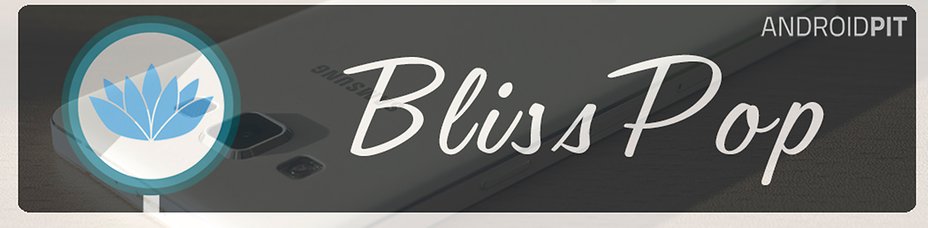
🔽DOWNLOADS🔽
1. ROM;
2. Gapps (tem que ser este!);
3. Rashr - Flash Tool (aplicativo para dar flash no arquivo twrp - img);
4. TWRP.
INSTALE O TWRP (instruções abaixo), E DEPOIS FAÇA O BACKUP DA ROM! ANTES DE TUDO!
🔽CARACTERÍSTICAS DA ROM E DO TWRP🔽
- Com o aplicativo Rashr aberto conceda as permissões Root, em seguida clique em escolher imagem do Recovery;
Vá em Other From Storage. - Depois de clicar você terá que procurar o arquivo recovery.img;
Vá até a pasta que você salvou o arquivo e de um clique nele. - Depois de clicar espere um pouco até aparecer uma mensagem pedindo para dar Reboot;
Clique em Yes e aguarde ele ir para a tela do Recovery. - Selecione o "Wipe". Clique em "Advanced Wipe"
Em seguida selecione o "Dalvik Cache", "System", "Data" e "Cache"
Clique na seta azul (SWIPE TO WIPE) e deslize para o outro lado da tela. - A partir desse momento não tem mais nada instalado em seu aparelho, então volte para a página inicial.
Vá em "Install", selecione “Storage”, em seguida "Micro SDcard". - Escolha a ROM nos seus arquivos, depois deslize o dedo em SWIPE TO CONFIRM FLASH e deixa a rom instalar.
Caso demore não se assuste é normal. (pode demorar até 5 minutos). - Vá em "Home". Após instalar a ROM, agora a parte dos GApps;
Vá em "Install", selecione “Storage”, em seguida "Micro SDcard"
Escolha os GApps e desliza o dedo em SWIPE TO CONFIRM FLASH. - Após de tudo instalado, clica em reboot system e agora espere a rom iniciar.
Caso demore não se assuste é normal. (pode demorar até 10 minutos).
🔽BACKUP DA ROM🔽
- Reiniciar em recuperação no seu dispositivo.
- Já na recuperação TWRP, escolha a opção "Backup"
- Escolha "Sistema" e "Data". Este fará o backup de todo o seu sistema operacional,
juntamente com suas configurações, aplicativos, dados de aplicativos,
mas não será o conteúdo de backup de seu cartão de armazenamento interno / sd como fotos e vídeos pessoais. - Quando estiver pronto para fazer backup, deslize para iniciar o processo de backup.
- Uma vez que você é feito o backup ROM com sucesso.
- Agora você tem uma ROM de backup, você pode restaurar o seu ROM a qualquer momento.
Por exemplo, se você instalou uma nova ROM personalizada, mas não gosta ou não inicializar,
você pode restaurar o sua ROM.
🔽NOTAS🔽
Para evitar erros, na primeira inicialização não ligue o WiFi e os dados móveis, só depois que aparecer a home da launcher.
— alterado em 12/04/2016, 19:10:02
Atenciosamente,
Eric Romero - Moderador do AndroidPIT Brasil.
Conteúdo editorial recomendado
Com o seu consentimento, o conteúdo externo é carregado aqui.
Ao clicar no botão acima, concorda que o conteúdo externo poderá ser-lhe exibido. Os dados pessoais podem ser transmitidos a fornecedores terceiros no processo. Pode encontrar mais informações sobre isto no nosso Política de Privacidade.